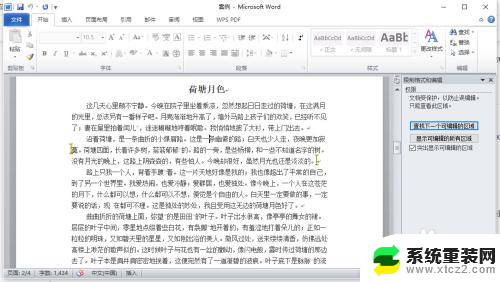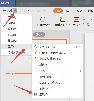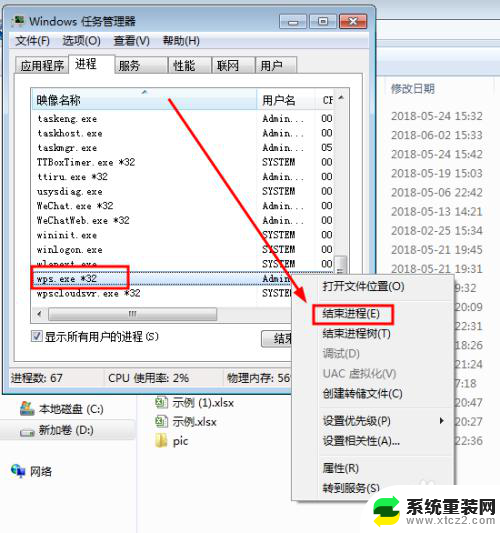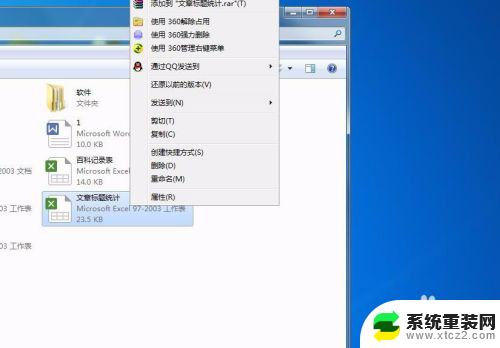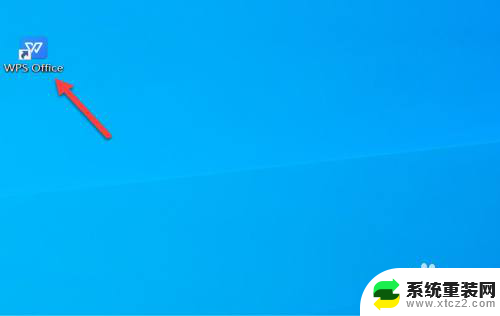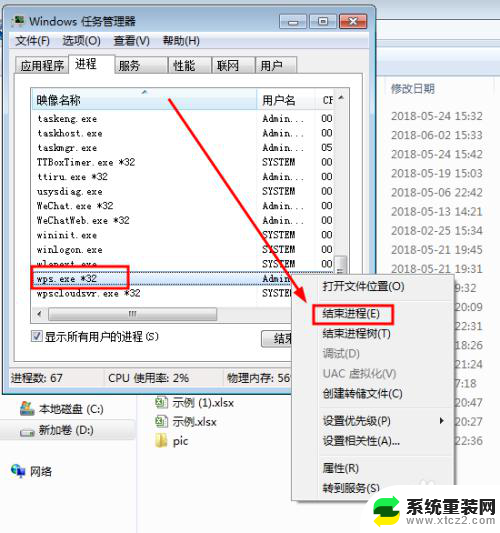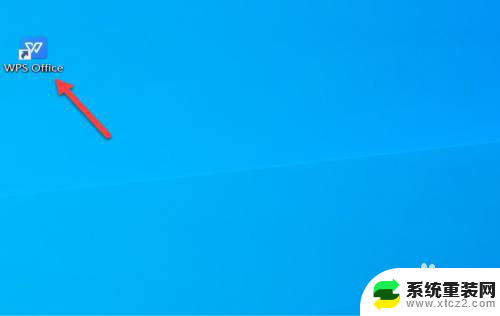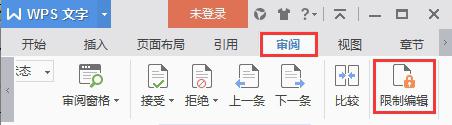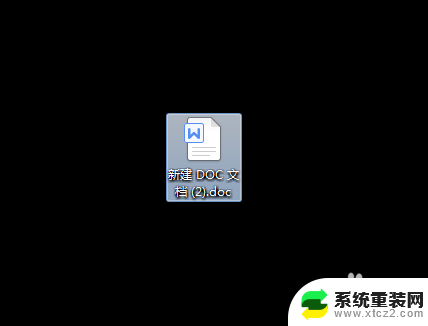如何更改只读模式word文档 Word如何设置只读模式
更新时间:2023-10-10 14:52:26作者:xtliu
如何更改只读模式word文档,在日常工作和学习中,我们经常会用到Word文档进行编辑和保存,有时候我们可能需要将某些文档设置为只读模式,以防止他人对其进行修改或删除。如何更改只读模式的Word文档呢?在本文中我们将详细介绍Word如何设置只读模式,帮助您更好地保护和管理您的文档。无论是需要在公司内部共享敏感信息的文件,还是需要向他人展示自己的作品,只读模式都能够为我们提供一个安全和方便的编辑环境。接下来让我们一起来了解如何设置只读模式的Word文档吧!
方法如下:
1.为office设置受信任位置,以后只要文件是在信任位置上的。也就不会再出现只读情况了。(文件-选项-信任中心-信任中心设置-受信任位置)
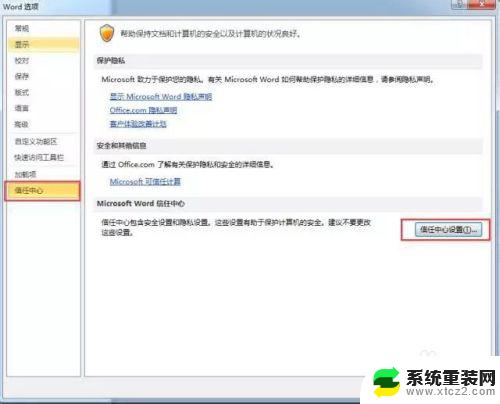
2.允许网络上的受信任位置,这项选择微软是不推荐的,除非有特殊用途。
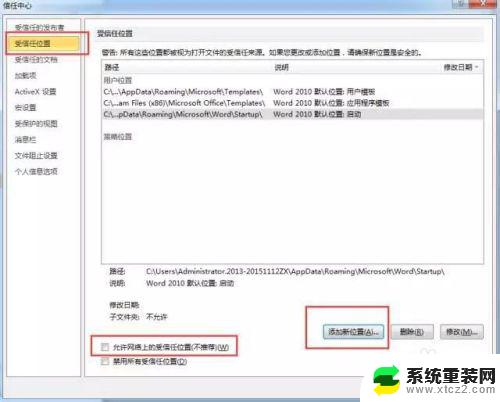
以上就是如何更改只读模式的 Word 文档的全部内容,如果您遇到这种情况,您可以按照我们提供的步骤进行解决,非常简单快速,一步到位。